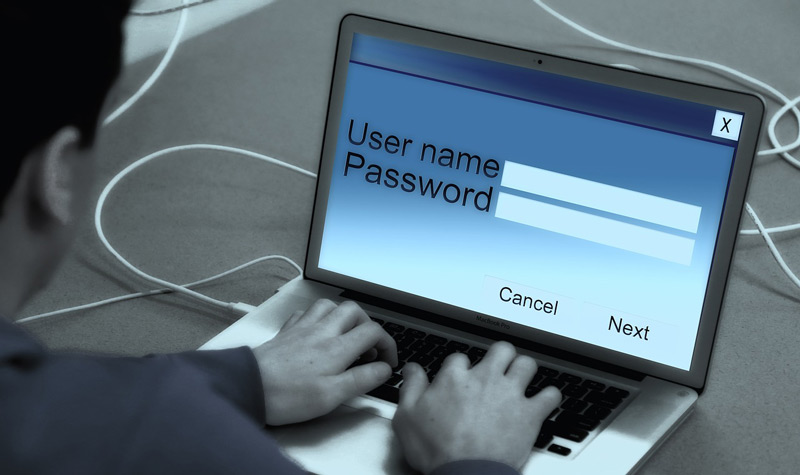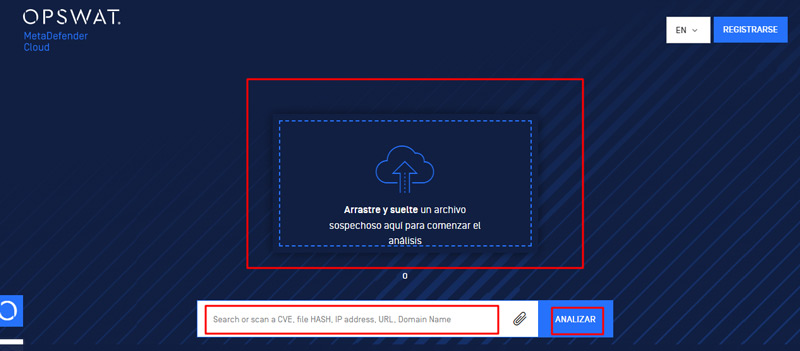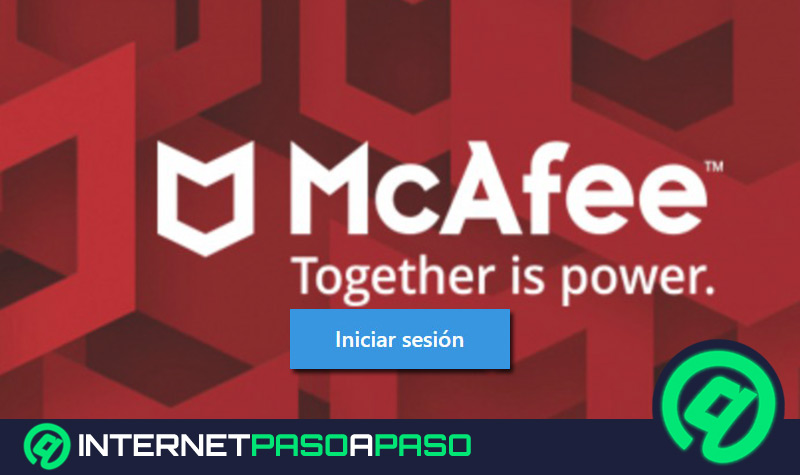Existe mucha paranoia acerca del tema de los virus informáticos, pensamos muchas veces que el funcionamiento incorrecto de algunos de nuestros componentes de hardware es debido a la acción de algún virus. Si bien es cierto que esto puede ser una causa de un virus, muchas otras veces esto sucede por cuestiones mecánicas de los complementos físicos.
Ahora bien, cuando realmente se ha instalado un virus en nuestro disco o peor aún en nuestro sistema operativo, deben encenderse todas las alarmas para poder eliminarlo lo más rápido posible.
Hemos realizado un análisis de qué consecuencias podrían traer los virus en nuestro ordenador, como así también cómo detectar si realmente son virus o las fallas son consecuencia de otros motivos. Al final de este artículo, te recomendaremos las mejores herramientas en línea para que puedas corroborar la existencia de malware.
¿Qué consecuencias puede ocasionar un virus en mi ordenador?
Al ser archivos que se dedican a alterar el funcionamiento de cualquier dispositivo informático con o sin el permiso del usuario, y con o sin el conocimiento de este, general diferentes resultados que tienen mayor o menor grado de secuelas.
Teniendo en cuenta que cada virus está diseñado para una función en especial, vamos a resumir las consecuencias que pueden producir en nuestro ordenador como las siguientes:
Molestias menores
Cualquier clase de contrariedades que puedan ocurrir en nuestro ordenador o móvil sin nuestro consentimiento, generalmente son accionadas a través de un virus. Por ejemplo, cambiar el brillo de la pantalla, bloquear la pantalla, aumentar el volumen, cambiar de pestañas cuando estamos navegando en Internet, aparición de cuadros de diálogos, etc.
Acciones en contra de SSD
Un problema un poco mayor al punto anterior, es cuando interfiere con nuestro disco duro. Por ejemplo, cuando sobre escribe o lo formatea, perdiendo toda clase de información que teníamos en él.
Si el virus acciona directamente sobre los ficheros de apoyo o directorios del sistema operativo, puede acceder al mismo y hacer lo que quiera, muchas veces eliminar toda la información guardada, algunos las roban directamente sin que nos demos cuenta, y destruir por completo la Bios.
Ocasionan también problemas con el arranque del sistema operativo, haciendo que tengamos que intentar el proceso de inicio una y otra vez.
Hardware
Es cierto que los virus no pueden dañar el hardware de nuestro ordenador, lo que sí pueden hacer es accionar contra ellos a través del uso indebido de ciertas acciones que puede manejar y así recién romper el hardware.
Por ejemplo, puede mandar órdenes a la impresora para que corra su cabezal de un lado al otro muchas veces, o bien puede hacer que las unidades que tenemos para almacenamiento se giren rápidamente, provocando desgaste en los cabezales de lectura.
Otro ejemplo de cómo un virus puede dañar el hardware es cuando emite una señal y puede reproducir vídeos o canciones a muy alto volumen haciendo que los parlantes puedan romperse o quemarse.
Escritura protegida
Un virus no puede interferir directamente sobre un hardware ni tampoco sobre aquellos datos o información que está protegida contra escritura, es importante aclarar esto porque muchas personas pueden cometer grandes errores al considerar que los virus son capaz de hacer estas cosas.
Pasos para saber si mi ordenador tiene un virus o malware fácil y rápido
Para poder determinar si nuestro ordenador aloja un software malicioso, tendremos que proceder como te indicamos a continuación:
El ordenador se cuelga
Si ya hemos abierto el programa menos esperado el tiempo suficiente dándonos cuenta que no corresponde a un programa pesado el motivo por el que se colgó nuestro ordenador.
Vamos a seguir estos pasos:
- Realizamos el comando "Ctrl + Shift + Esc" o "Ctrl + Alt + Supr", ambos nos llevarán al administrador de tareas.
- Buscamos el programa por el cual no está funcionando correctamente
- Hacemos click en "Finalizar" y el programa debería cerrarse con total normalidad
Si esto no ocurre podemos estar en presencia de un virus.
Ventanas emergentes que no autorizas
Cuando no sucede que empiezan a abrirse ventanas a las cuales no hemos autorizado es muy probable que estemos sufriendo el ataque de un virus.
Para ello tendremos que cerrar las ventanas emergentes de la siguiente manera, usando como ejemplo el navegador Chrome:
- Abrimos el navegador
- Hacemos click en "Más"
- Buscamos "Configuración"
- Seleccionamos "Configuración avanzada"
- Hacemos click en "Privacidad y seguridad"
- Apretamos "Configuración del sitio web"
- Elegimos "Ventanas emergentes y redirecciones"
- Seleccionamos "Bloqueado"
Con esto no estamos eliminando el virus de nuestro sistema operativo simplemente estamos haciendo que las molestias que nos ocasionan sean menores.
Falta de espacio en el disco duro
Siempre estamos a notar que nuestro disco duro está lleno y no tendría por qué pasar esto vamos a comprobar que no exista virus que esté realizando esta acción.
Vamos a seguir estos pasos, teniendo como ejemplo la instalación de una herramienta que se llama Folder Size Setup Wizard:
- Abrimos la aplicación
- Ejecutar como administrador
- Elegimos el disco C, o cualquiera que dudemos si está lleno
- Escanear
Nos va a dar un informe la app en la cual nos mostrará a través de un gráfico de redondeado cuánto es la capacidad que tenemos disponible, ocupa nuestro sistema operativo, cuánto ocupa los programas de archivos, y cuánto otra información.
Detectaremos en este momento si realmente el disco que hemos analizado está, caso contrario será como te dijimos al principio una acción de un virus.
Descargar FolderSize Windows
Controladores con mal funcionamiento
Para saber si algún controlador que tenemos instalados en el ordenador está funcionando mal, vamos a utilizar una app que nos ayude con esta tarea.
Vamos a usar e instalar "Installed Drivers List", el cual es una aplicación que detecta todos los controladores que tenemos instalado en nuestro ordenador y revisa el normal funcionamiento de los mismos.
Los pasos son:
- Abrimos la aplicación
- Elegimos escanear
- Seleccionamos "Report"
- Podremos ver partir de este momento si es una cuestión de virus o no.
Descargar InstalledDriversList Windows
Problemas en el funcionamiento de hardware
Así como te nombramos anteriormente que un virus no rompe los hardware, pero si puede influir sobre los software que los controlan.
Si no queremos analizar los controladores de los hardware, podremos verificar previamente a través de una inspección ocular. Revisaremos cada detalle, por las dudas exista algo roto o fuera de su lugar provocando el mal funcionamiento.
Comportamiento anormal de ciertos programas
Cuando detectamos que ciertos programas están comportándose de manera diferente con respecto a sus anteriores prestaciones, vamos a tener que analizarlos a través de un antivirus.
Vamos a instalar para este paso "Kaspersky Free Antivirus" y seguir las siguientes indicaciones:
- Abrimos la aplicación
- Elegimos el lugar que deseamos que analices programa, te recomendamos para este punto o sea todo el equipo
- Seleccionamos "Inicio"
- El sistema no estará automáticamente donde existe el error
- Elegimos "Eliminar"
Descargar Kaspersky Free Antivirus Windows
El Firewall se desactiva automáticamente
Este es uno de los indicios más notorios de la presencia de virus. Para ello haremos como el paso anterior elegiremos un antivirus y lo dejaremos correr.
Lista de los mejores programas y herramientas online para identificar virus en tu ordenador
Las herramientas online son páginas de Internet en los cuales podemos ingresar a las mismas sin la necesidad de aplicación de nada previo, mientras que las extensiones a los navegadores son pequeñas herramientas que agregamos en los mismos y la podemos usar con un solo click.
Podemos analizar no sólo nuestro ordenador sino también podemos verificar el contenido o no de virus o malware de archivos y de URL dañinas.
A continuación, vamos a nombrar de las herramientas más importantes que hemos encontrado de acuerdo a nuestro análisis:
Blog.virustotal.com
Es una plataforma que está basada en la automatización de la misma para poder realizar análisis de malware alojados especialmente en la nube.
Analiza también controladores del kernel del sistema operativo, detectándolos y eliminándolos bajo nuestra supervisión.
VTchromizer
Es una extensión al navegador Chrome
Podemos aplicar una extensión a nuestro navegador para que cada vez que visitemos una página a través de esta extensión podamos evitar la instalación de archivos maliciosos.
Con esta extensión solamente hacemos click en el enlace y escribimos la dirección URL que queremos analizar.
VTzilla 2.0
Trabajo muy similar a la extensión del navegador Chrome, pero este está pensado para cuando utilizamos como navegador predeterminado Firefox.
Su aplicación es muy simple y cada vez que queramos analizar un archivo o un enlace solamente tendremos que escribir en la barra de direcciones de la extensión.
VTexplorer
Extensión para Internet Explorer en la Podemos agregar para que nos analicen un probable phising, no se emitirá un informe en formato html.
Descargar VTexplorer Windows
F-Secure.com
Se caracteriza por la rapidez con la cual puede analizar una gran variedad de antivirus que tiene cargado con anterioridad.
VirusTotal API 2.0 UDF
Esta herramienta script nos posibilita diferentes controles con los que las funciones se pueden ejecutar más rápidamente. Se puede recuperar un informe escaneado, volver a analizar archivos, permite copiar la URL y escanearla posteriormente.
Descargar VirusTotal API 2.0 UDF Windows
Panda Cloud Cleaner
Brinda funciones de antivirus al igual que su clásica aplicación para escanear virus u otros malwares que pueden dañar nuestro PC.
Ofrece la posibilidad de analizar archivos los cuales tendremos que adjuntarlo a su barra de búsqueda.
Está permanentemente actualizándose por lo que brindan mucha seguridad y confianza a los usuarios.
Descargar Panda Cloud Cleaner Windows
Metadefender.opswat.com
Trabaja como un antivirus de manera online que escanea cada uno de los archivos que tenemos o queremos ingresar a nuestro ordenador y también detecta virus o malware.
Ofrece como casi todas estas herramientas, una barra para análisis en la cual tendremos que ingresar la URL que necesitamos analizarlo.
VirScan.org
Brinda alternativas que algunos otros antivirus online no las ofrecen, por ejemplo, puede escanear archivos en formato ".zip" o ".rar". Su capacidad de análisis para esta clase de archivos es hasta 20 MB.
EseT Online Scanner
Brinda la posibilidad de escanear nuestro equipo de manera completa, además de sus ya tradicionales análisis de archivos y de páginas web. Además de informes muy completos y simples de entender.